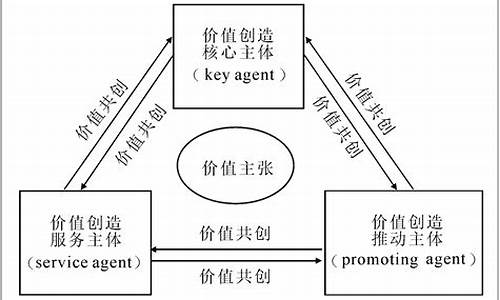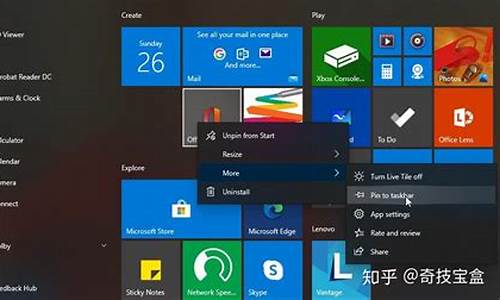电脑系统参数错误,windows参数错误
1.电脑上出现启动更新参数错误怎么解决办法
2.电脑提示硬盘参数错误的处理方法

打开文件时,提示参数错误,是电脑中毒,解决方法如下:
1、在电脑里面找到杀毒软件,并双击将软件打开。这里以360安全卫士为例。
2、打开了软件之后,在软件的首页点击木马查杀这个选项。
3、接着在弹出来的界面选择快速查杀,点击了之后,系统就会自动查杀电脑。
4、然后等待系统将电脑里面的文件内容扫描查杀即可,查杀完毕后重启电脑,再将文件打开即可。
电脑上出现启动更新参数错误怎么解决办法
打开文件时,提示参数错误,很可能是中毒,软件冲突或系统有问题等,解决方法如下:一:杀毒 1,遇到这种问题,最先取的就是进行杀毒。 2,如果在系统杀毒还不行,开机马上按F8不动,或没有开机就先按F8不动到高级选项出现,在松开手,用上下键选安全模式,回车,进入安全模式用杀毒软件查杀木马。二:卸载最近安装的软件 1,也可能是最近安装的软件有问题,与系统起冲突,把这些新安装的软件卸载。 2,也可能是新安装驱动程序起冲突,如果是,更新驱动版本,或还原到旧版本。三:还原或重装系统系统本身出了问题,也可能出现此问题,可还原系统或重装。四:检修如果是硬件方面问题,如硬盘、内存等是否出现问题,CPU温度是否高,如果是硬件问题引起的,请专业人员检修一下。
电脑提示硬盘参数错误的处理方法
1、开机按F8不动到高级选项出现在松手,选“最近一次的正确配置”回车修复。2、开机按F8进入安全模式后在退出,选重启或关机在开机,就可以进入正常模式(修复注册表)。 3、如果故障依旧,请你用系统自带的系统还原,还原到你没有出现这次故障的时候修复(如果正常模式恢复失败,请开机按F8进入到安全模式中使用系统还原)。 4、如果故障依旧,使用系统盘修复,打开命令提示符输入C /SCANNOW 回车(C和/之间有一个空格),插入原装系统盘修复系统,系统会自动对比修复的。 5、如果故障依旧,在BIOS中设置光驱为第一启动设备插入系统安装盘按R键选择“修复安装”即可。6、如果故障依旧,建议重装操作系统。如果实在不行,建议选择修复安装,这样即修复了系统,又可使C盘的程序和文件不受损失。
最近,一位用户反馈电脑中硬盘分区太多,就希望能够自定义盘符名称,可是在修改盘符时遇到“硬盘参数错误”提示,导致修改盘符失败,这该怎么办呢?接下来,就随小编一起看看电脑硬盘参数错误的处理方法。
方法如下:
1、打开磁盘管理,磁盘状态凡是出现“页面文件”的盘都无法修改盘符,图中C盘、J盘修改盘符都会出现参数错误,那我们怎么解决呢?
2、右键计算机单击属性;
3、单击高级系统设置,打开系统属性;
4、单击高级,点击性能的设置;
5、单击高级,点击虚拟内存下的更改;
6、选择提示参数错误的盘(图中的J盘),按顺序点击无分页文件,设置,确定之后电脑会提示重启计算机生效,点击重启,重启后就可以修改盘符了。
电脑提示硬盘参数错误的处理方法就为大家介绍到这里了。遇到类似问题的朋友们,快点一起动手操作一遍吧!
声明:本站所有文章资源内容,如无特殊说明或标注,均为采集网络资源。如若本站内容侵犯了原著者的合法权益,可联系本站删除。